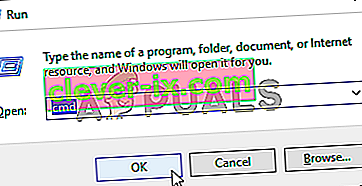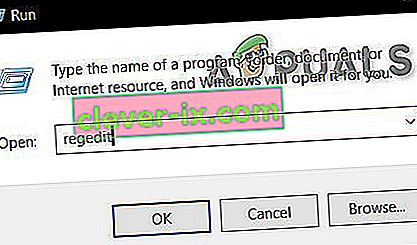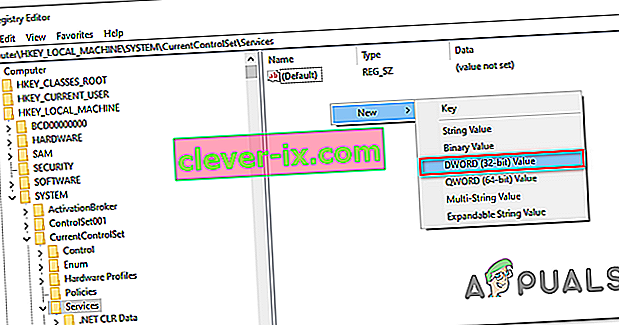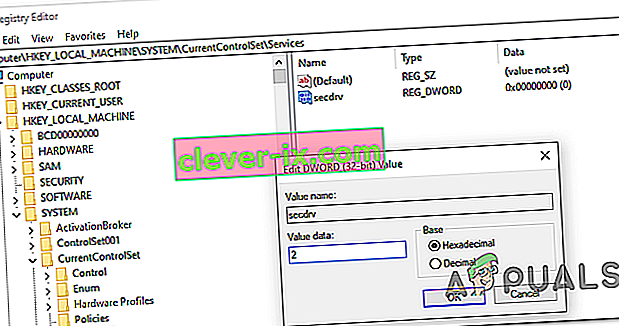Mnogi se korisnici sustava Windows 10 žale da više ne mogu pokretati igre s početka i sredine 2000-ih koje koriste DRM -ove u starom stilu (Macrovision's SafeDisk verzija 2 i starija) . Nema dokaza koji upućuju na datoteku SECDRV.SYS osim ako korisnik ne provjeri u pregledniku događaja evidenciju rušenja - igra se jednostavno ne pokreće dok je pokreće s administratorskim pristupom, ali ne pokreće se poruka o pogrešci.

Što sprječava pokretanje upravljačkog programa SecDrv.sys?
Ovakvo ponašanje naknadni je uzrok Microsoftove odluke da onemogući 2 DRM-a starog stila u sustavu Windows 10 iz sigurnosnih razloga. Ova je odluka na kraju razbila tisuće starih igara koje su dizajnirane za upotrebu Securoma i Safediska, osim ako izvorni programer odluči izdati zakrpu kako bi igra bila kompatibilna sa sustavom Windows 10.
Srećom, nekoliko različitih načina omogućit će vam da ponovno omogućite onemogućeni upravljački program i omogućiti korisnicima sustava Windows 10 pristup njihovim naslijeđenim igrama. No, kako Microsoft jasno pokazuje, bilo koja od dolje navedenih radnji može vaš sustav izložiti sigurnosnim rizicima.
Ako slijedite bilo koju od dolje navedenih metoda, uvijek biste trebali obratno inženjerirati korake da biste onemogućili upravljački program i zatvorili ranjivost.
Metoda 1: Omogućavanje usluge Sc Start SecDrv putem naredbenog retka
Prvi i najpopularniji način omogućavanja upravljačkog programa potrebnog za pokretanje naslijeđenih igara na sustavu Windows 10 je upotreba povišenog naredbenog retka za omogućavanje usluge Sc Start SecDrv . Ako se odlučite za ovu rutu, vrlo je važno osigurati da CMD prozor otvorite s administratorskim pristupom - u suprotnom naredba neće uspjeti.
Puno je pogođenih korisnika koji potvrđuju da im je ova operacija konačno omogućila pokretanje i igranje naslijeđenih igara bez problema.
Evo kratkog vodiča za omogućavanje SC Start SecDRV usluge iz povišenog naredbenog retka:
- Otvorite dijaloški okvir Run pritiskom Windows tipka + R . U okvir za pokretanje upišite 'cmd' i pritisnite Ctrl + Shift + Enter da biste otvorili povišen naredbeni redak. Na Kontroli korisničkog računa (UAC) kliknite Da da biste odobrili administratorski pristup prozoru CMD.
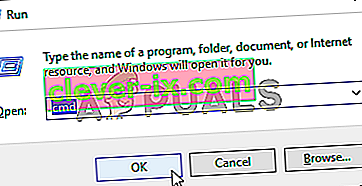
- Jednom kad uspijete ući u povišen naredbeni redak, upišite sljedeću naredbu i pritisnite Enter za pokretanje usluge Sc Start SecDrv koja je povezana s DRM upravljačkim programom:
sc početak secdrv
- Kad je usluga omogućena, pokrenite igru koja je prethodno propadala. Više ne biste trebali imati problema s pokretanjem.
- Kada je igračka sesija gotova, vratite se na povišeni CMD upit, upišite sljedeću naredbu i pritisnite Enter da biste ručno zaustavili uslugu upravljačkog programa:
sc zaustaviti secdrv
U slučaju da vam ova metoda omogućavanja DRM datoteke potrebne za igranje naslijeđenih igara na sustavu Windows 10 nije ugodna, prijeđite na sljedeću donju metodu.
2. metoda: Omogućavanje usluge SC Start SecDrv putem uređivača registra
Druga metoda koja će vam omogućiti da omogućite DRM datoteku potrebnu za igranje naslijeđenih igara na sustavu Windows 10 je putem uređivača registra. Ova se operacija preporučuje ako želite napraviti trajniju promjenu koja će zadržati uslugu omogućenom i nakon ponovnog pokretanja računala.
Ali imajte na umu da ovaj postupak isključivanje usluge čini malo neugodnijim od Metode 1. Ako više volite ovo popravak umjesto prvog, slijedite donje upute da biste omogućili uslugu SC SecDrv putem uređivača registra:
- Pritisnite Windows tipku + R da biste otvorili dijaloški okvir Pokreni . Zatim upišite 'regedit' u okvir za tekst, a zatim pritisnite Ctrl + Shift + Enter da biste otvorili uređivač registra s administratorskim pristupom. Kada se od vas zatraži kontrola korisničkog računa (UAC) , kliknite Da da biste dodijelili administrativne privilegije.
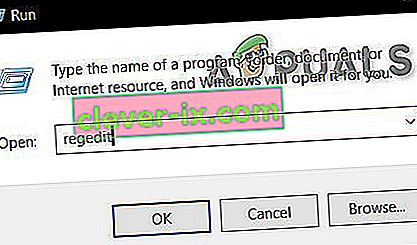
- Kada uđete u uslužni program Regedit Editor, koristite lijevi odjeljak za navigaciju do sljedećeg mjesta registra:
HKEY_LOCAL_MACHINE \ SYSTEM \ CurrentControlSet \ Services \
Napomena: Tamo možete doći ručno ili možete zalijepiti mjesto izravno u navigacijsku traku i pritisnuti Enter za trenutni dolazak.
- Kad dođete na ispravno mjesto, pomaknite se na desnu stranu, kliknite desnom tipkom miša na prazno mjesto i odaberite DWORD (32-bit) vrijednost .
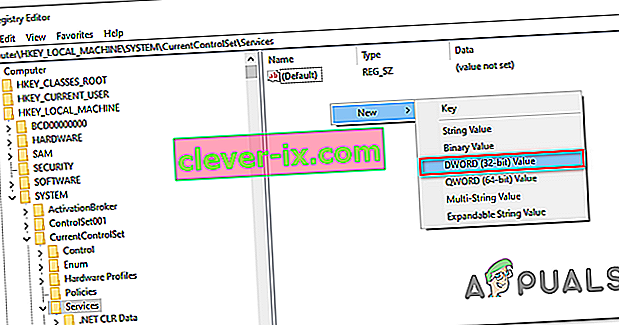
- Nakon što uspijete stvoriti vrijednost Dword , nazovite je secdrv.
- Zatim dvaput kliknite vrijednost secdrv Dword, postavite Base na Hexadecimal i vrijednost Data na 2 .
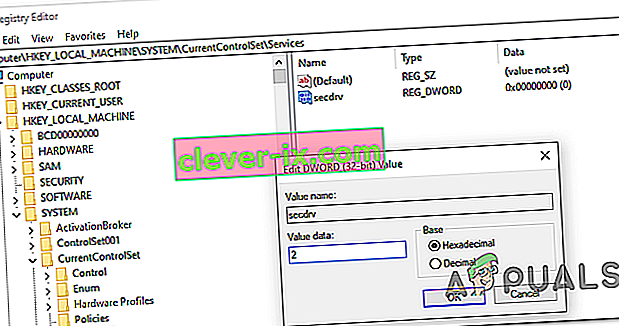
Napomena: Ako ikada poželite ponovno onemogućiti uslugu, jednostavno preokrenite gornje korake i postavite Vrijednost podataka secdrv na 4 .
- Zatvorite uređivač registra i pokrenite staru igru koja se prethodno nije otvarala.
U slučaju da vam ova metoda nije uspjela ili tražite metodu koja će vam omogućiti igranje naslijeđenih igara bez izlaganja računala sigurnosnim rizicima, prijeđite na posljednju donju metodu.
3. način: Otkupite igru digitalno
Ako želite igrati klasičnu igru koja je bila izuzetno popularna u doba 2000-ih, postoji šansa da je programer objavio zakrpu koja je uklonila problematični DRM. Pretražite na mreži i provjerite je li to slučaj.
Ali ako to nije opcija, jedino je održivo rješenje ponoviti kupnju igre digitalno s popularne platforme za igre. Ovo možda nije privlačno za neke, ali moderne platforme poput GOG, HumbleBundle ili čak Steam implementirat će moderne verzije klasičnih igara koje ne uključuju ovu DRM zaštitu. I obično možete nabaviti naslijeđene računalne igre u paketima od 10 i više igara po jeftinim cijenama.